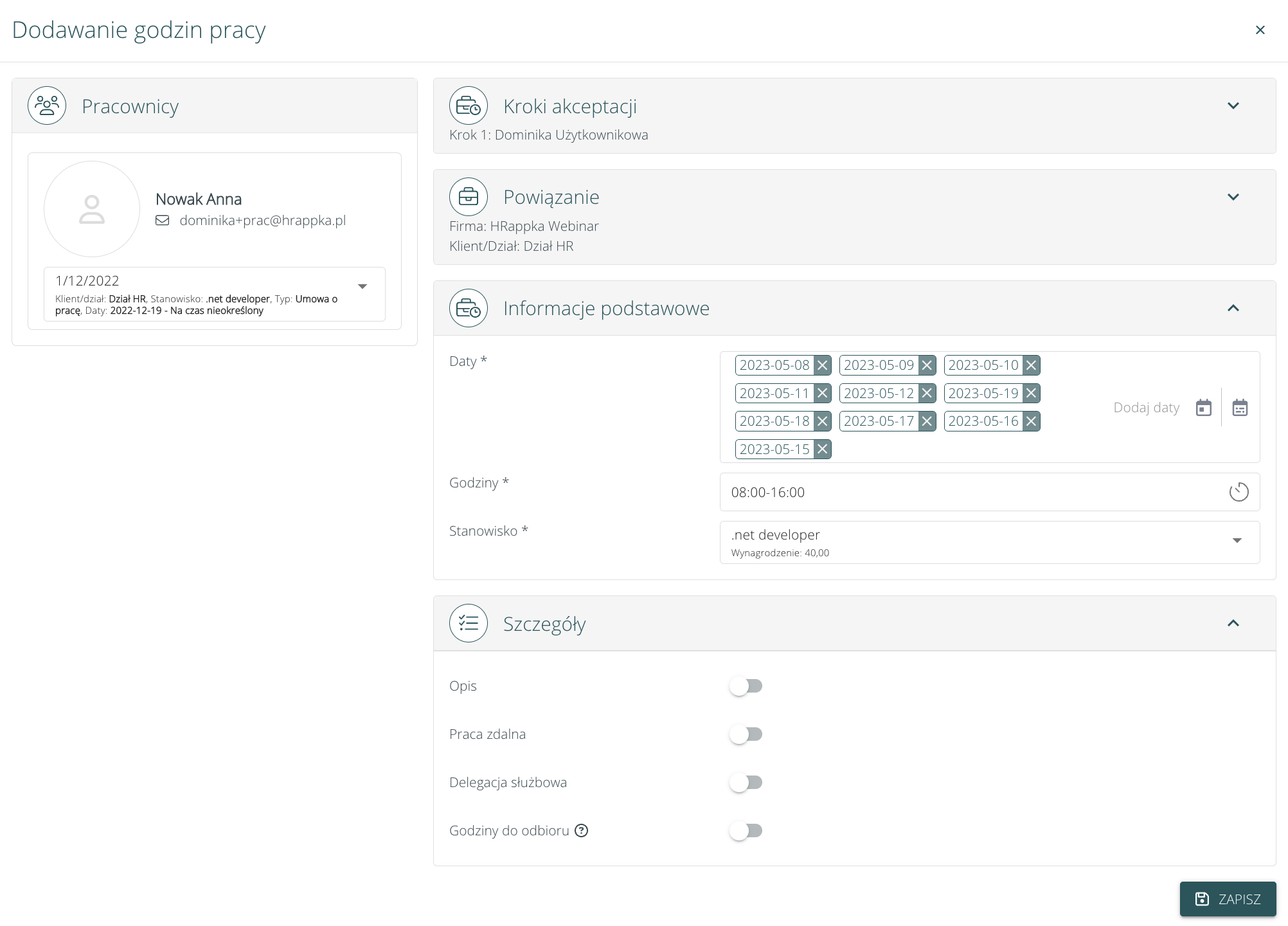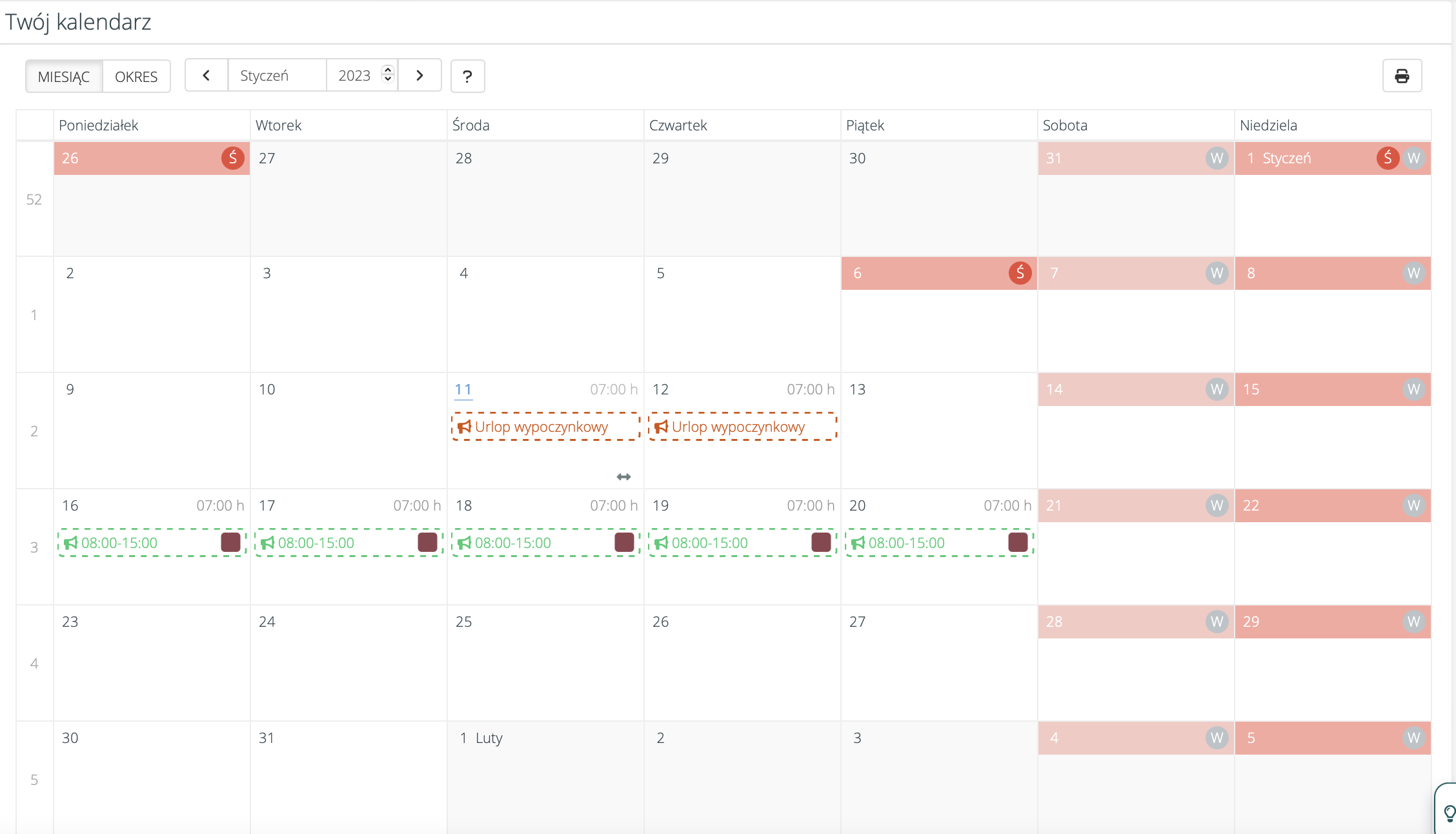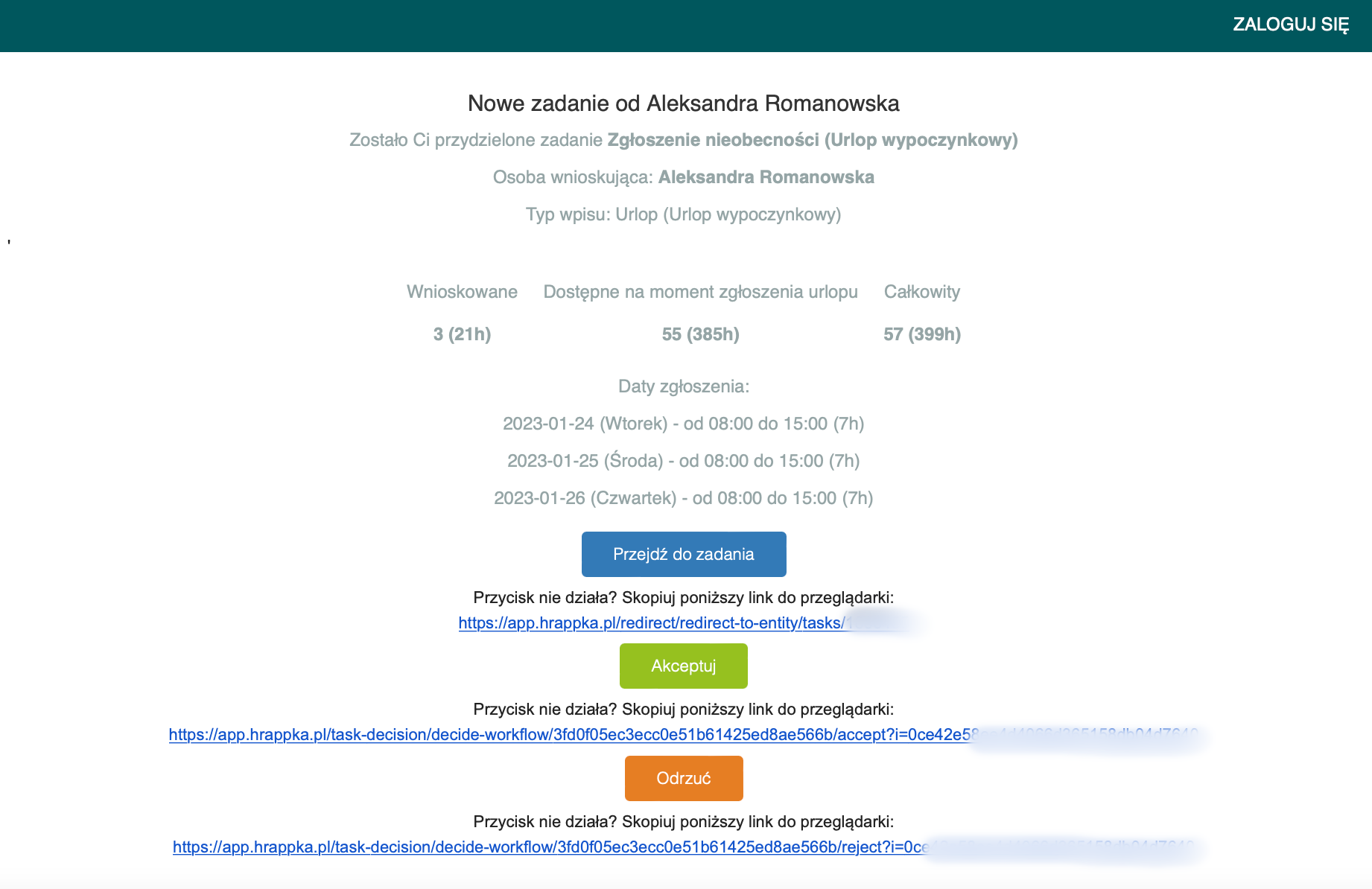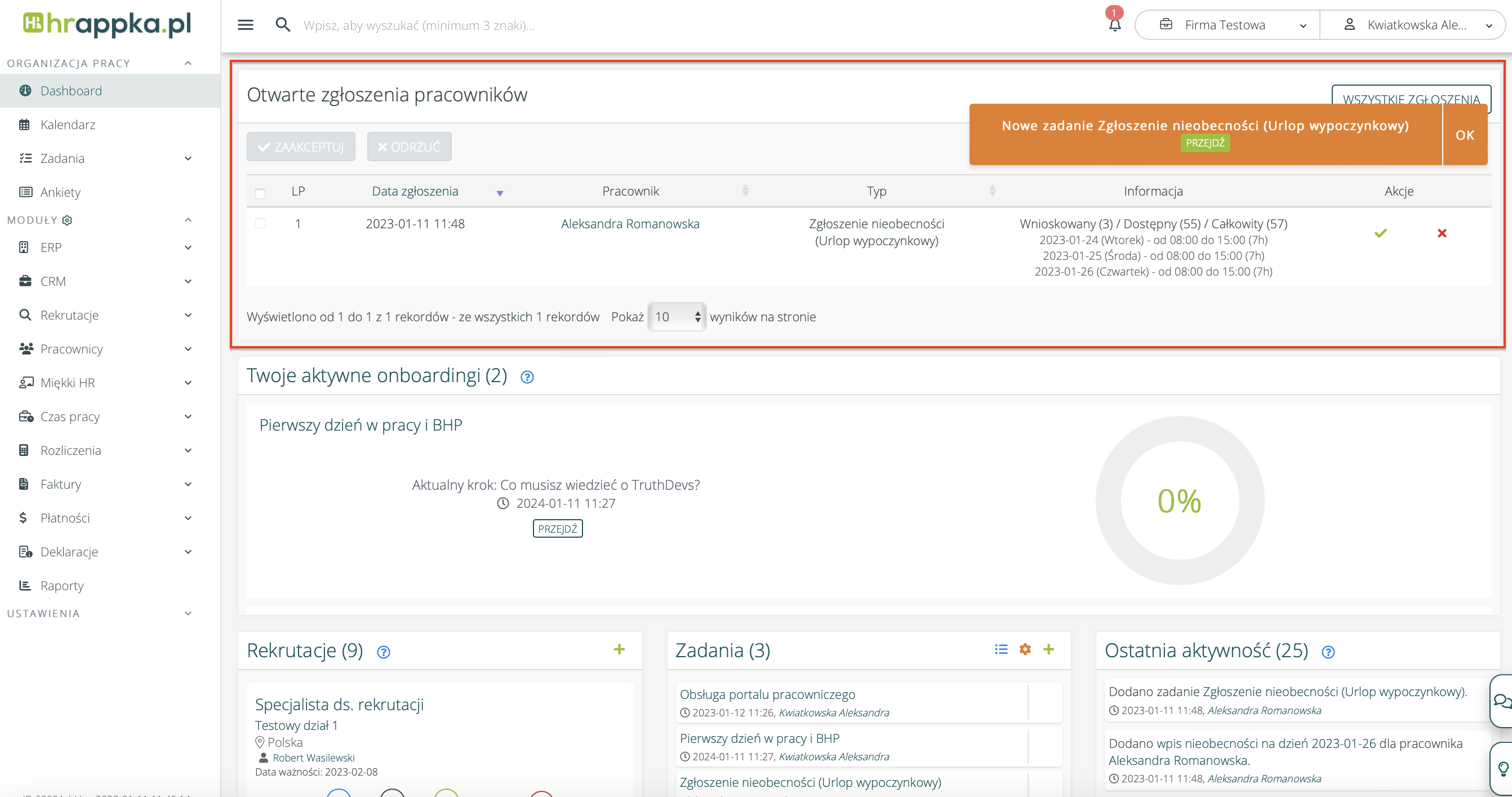Po dodaniu pracownikowi konta w systemie, na wskazany adres mailowy otrzyma on wiadomość z ustawieniem hasła w systemie. Po ustawieniu hasła, pracownik może zalogować się do portalu pracowniczego w HRappce. Widok interfejsu portalu pracowniczego będzie zależny od uprawnień, które pracownik otrzymał przy zakładaniu mu konta (więcej w artykule „Portal pracowniczy – zbiór zagadnień").
W sekcji „Twoje aktywne onboardingi" pracownik ma dostęp do procesów onboardingu, które zostały do niego przypisane. Więcej o module onboardingu pracowników dowiesz się tutaj. Jeżeli do pracownika nie są przypisane żadne onboardingi, sekcja nie pojawi się na dashboardzie. Z poziomu dashboardu, z sekcji Nieobecności, pracownik ma wgląd w swoje nieobecności, ich stan wykorzystania oraz może zaplanować kolejne nieobecności. Jeżeli w ustawieniach włączono opcję widoczności nieobecności zespołu, w sekcji Zespół, pracownik będzie mógł zobaczyć nieobecności osób, z którymi pracownik pracuje z tym samym dziale / u tego samego Klienta. Na kalendarzu pracy, po kliknięciu w ikonę drukarki, mamy możliwość wydruku godzin pracy (wydruk obecności z grafiku pracownika):
Aby wyświetlić kalendarz, w menu po lewej stronie, należy wybrać „Kalendarz". Kalendarz pozwala na zgłaszanie wpisów grafikowych (godzin pracy i nieobecności). Pracownik ma wgląd w istniejące wpisy grafikowe, dzięki czemu może sprawdzić swój plan pracy oraz zgłoszenia godzin pracy, czy nieobecności. Po kliknięciu na dany dzień, pracownik może samodzielnie zgłosić godziny pracy lub nieobecność. Zakres dostępnych wpisów można skonfigurować w Ustawieniach > Moduły > Pracownicy > pole Rodzaje zgłoszeń dostępne dla pracownika oraz pole Typy nieobecności dostępne do zgłoszenia przez pracownika oraz . Zgłoszenie zostanie przekazane do akceptacji opiekunowi pracowników, skonfigurowanego w ścieżkach akceptacji wpisów grafikowych. Podczas zgłaszania wpisu, na górze okna, w zakładce Kroki akceptacji wpisu, pracownik widzi do kogo zostanie wysłane jego zgłoszenie wpisu (godzin pracy, czy nieobecności).
Po zgłoszeniu godzin pracy lub nieobecności przez pracownika zostaną one dodane do kalendarza w formie wpisu oznaczonego przerywaną linią wraz z symbolem megafonu – tj. zgłoszenia.
Po zgłoszeniu wpisów grafikowych przez pracownika opiekunowi pracownika przydzielane zostaje zadanie związane ze zgłoszeniem wpisów. Opiekun dostaje również notyfikację mailową. Z poziomu emaila oraz zadania może on odrzucić lub zaakceptować wpisy.
Dodatkowo, otwarte zgłoszenia pracowników prezentowane są na dashboardzie odbiorcy zgłoszenia (opiekuna pracowników). Z tego poziomu również istnieje możliwość ich zaakceptowania lub odrzucenia. Co więcej, możliwe jest przejście do przypisanego zadania lub bezpośrednio do grafiku pracownika.
“Urlop” – pracownik ma wgląd do swojego stanu urlopowego (wykorzystany urlop / ogólny dostępny urlop) “Zadania” – pracownik ma dostęp do przydzielonych do niego zadań “Dane powiązanych firm” – pracownik ma podgląd na dane firmy “Moje zgłoszenia” – Pracownik ma podgląd na swoje zgłoszenia, dostępne są tutaj m.in. informacje o zgłoszonych wpisach grafikowych wraz z ich statusem. Dodatkowo pracownik może dokonać zgłoszenia innego rodzaju (spośród tych, które zostały zdefiniowanie w Ustawienia> Moduły> Pracownicy> Rodzaje zgłoszeń dostępne dla pracowników (patrz punkt 1c)). Zgłoszenie zostanie przekazane do osoby, która została ustawiona jako odbierająca zgłoszenie w ustawieniach (Ustawienia > Moduły > Pracownicy > Rodzaje zgłoszeń dostępne dla pracownika). “Baza dokumentów” – pracownik ma podgląd na udostępnione mu pliki. W zależności od nadanych pracownikowi uprawnień może on je również pobrać (patrz punkt 1e). Moduł “Dane osobowe” – zgłaszanie zmiany danych osobowych – pracownik ma podgląd na swoje dane osobowe, widzi on natomiast tylko te pola, które zostaną mu udostępnione w konfiguracji formularza konta pracowniczego (patrz punkt 1f). Pracownik widzi moduł “Dane osobowe” tylko, gdy podczas zakładania jego konta pracowniczego, zostały mu dodane uprawnienia w sekcji “Podgląd danych osobowych” (patrz punkt 2c). Pracownik ma również możliwość zgłoszenia zmiany danych osobowych. Aby to zrobić, powinien dokonać edycji wybranych danych i wybrać przycisk “Zapisz”. Opiekunowi pracowników przydzielone zostanie zadanie, z poziomu którego będzie mógł przenieść zmienione dane do profilu pracownika lub odrzucić wniosek o zmianę danych. Moduł “Umowy” – pracownik ma podgląd do swoich umów, może je również pobrać. Pracownik widzi moduł “Umowy” tylko, gdy podczas zakładania jego konta pracowniczego, zostały mu dodane uprawnienia w sekcji “Podgląd umów” (patrz punkt 2c). Moduł “Wynagrodzenie” – pracownik ma podgląd na swoje wynagrodzenia, może też pobrać paski wynagrodzeń. Pracownik widzi moduł “Wynagrodzenie” tylko, gdy podczas zakładania jego konta pracowniczego, zostały mu dodane uprawnienia w sekcji “Podgląd wynagrodzenie wypłaty” (patrz punkt 2c). Moduł “Załączniki” – znajdują się tutaj pliki, które zostały dodane przez użytkowników na profilu danego pracownika w HRappce. Pracownik widzi moduł “Załączniki” tylko, gdy podczas zakładania jego konta pracowniczego, zostały mu dodane uprawnienia w sekcji “Podgląd załączników” (patrz punkt 2c). Gdy użytkownik dodaje pracownikowi plik w systemie, w polu dodawania może zaznaczyć checkbox przy “Widoczny dla pracownika”. Moduł “Szkolenia”– znajdują się tutaj szkolenia, na które pracownik został zapisany (zakładka „Twoje szkolenia) lub te, na które może się zapisać (zakładka „Baza szkoleń").
Strona główna – dashboard pracownika #
Onboarding #
Nieobecności #
Możliwość wydruku harmonogramu czasu pracy z Portalu Pracownika #
Kalendarz #
Dodatkowe elementy portalu pracowniczego: #